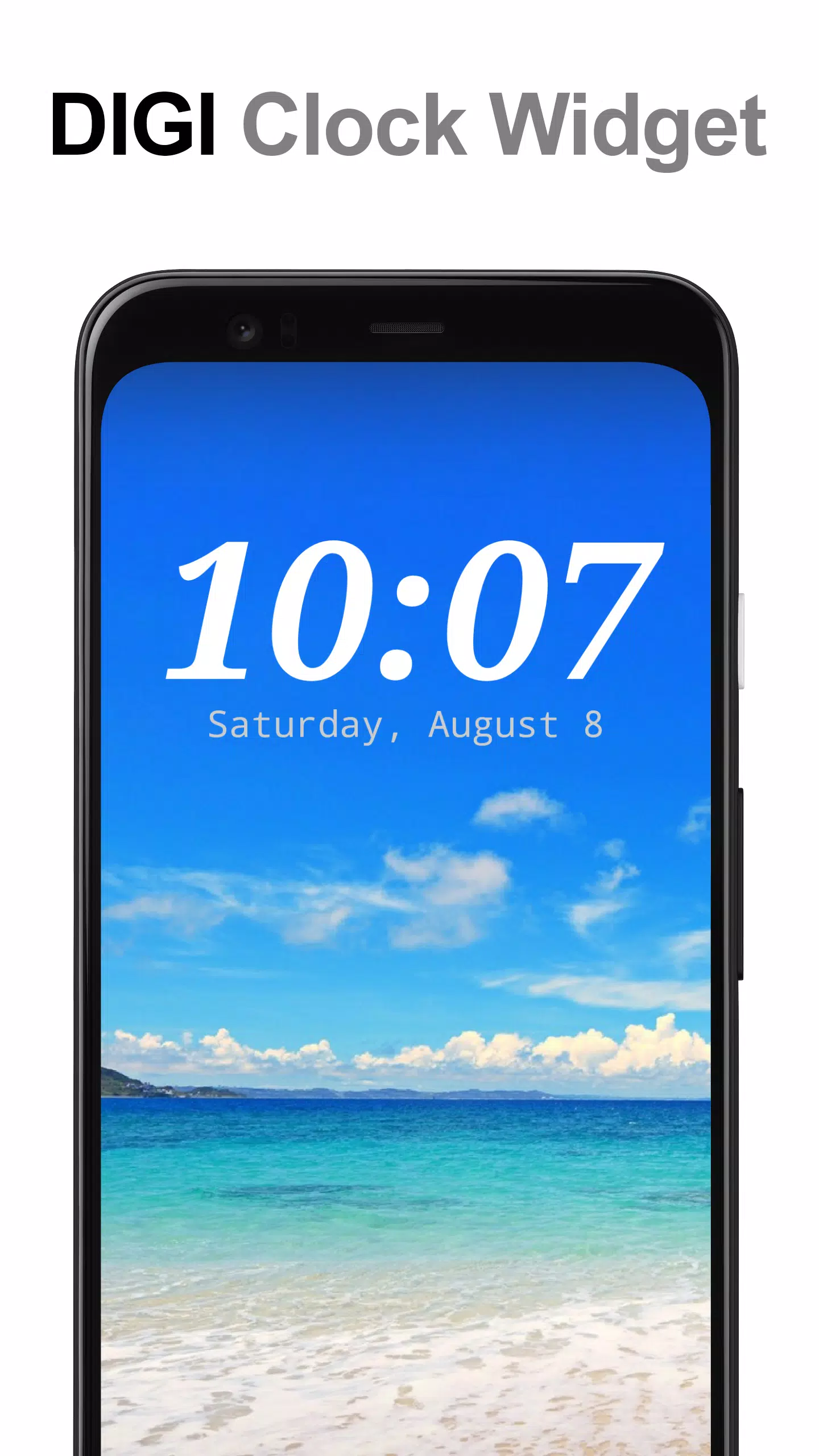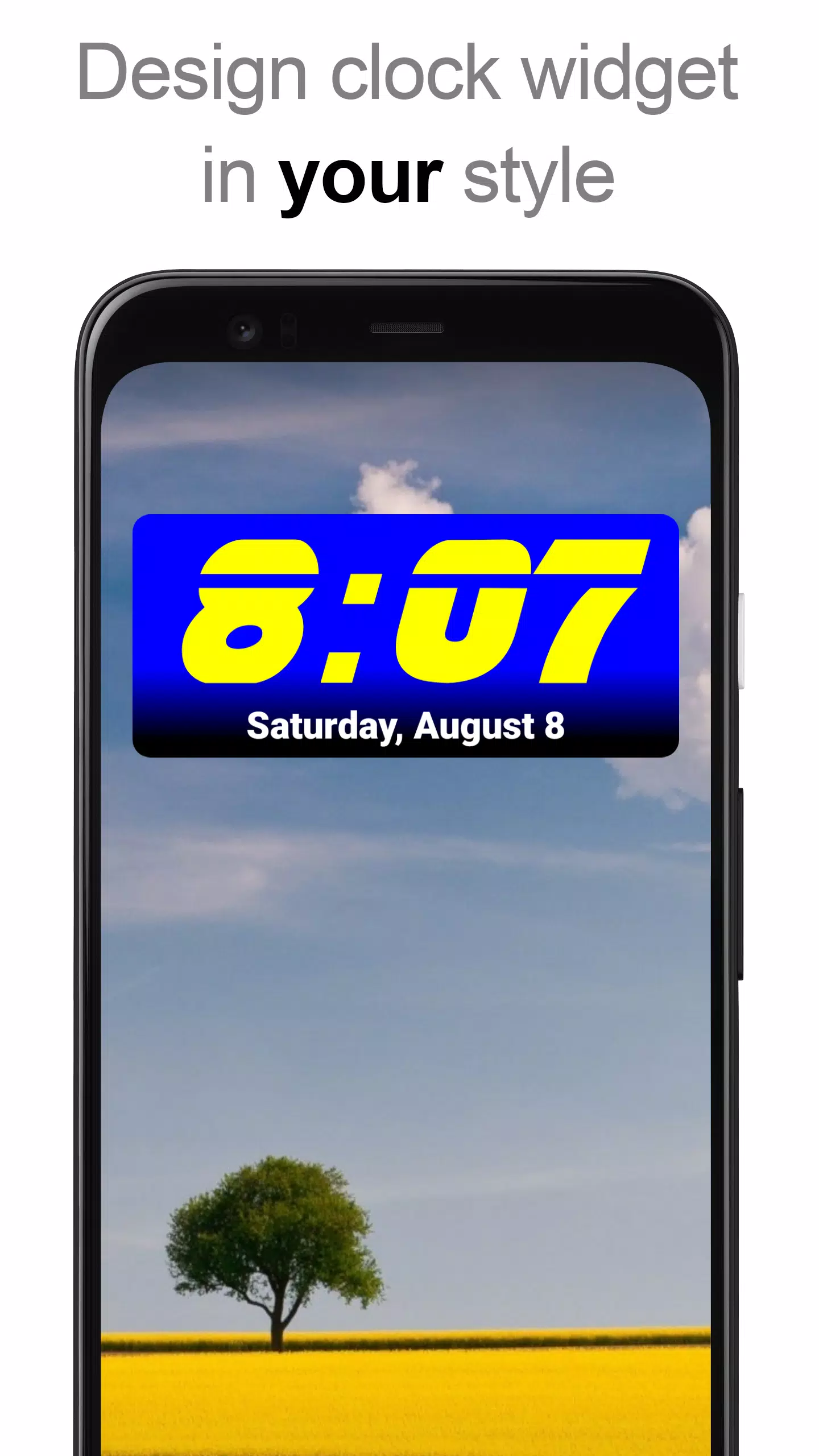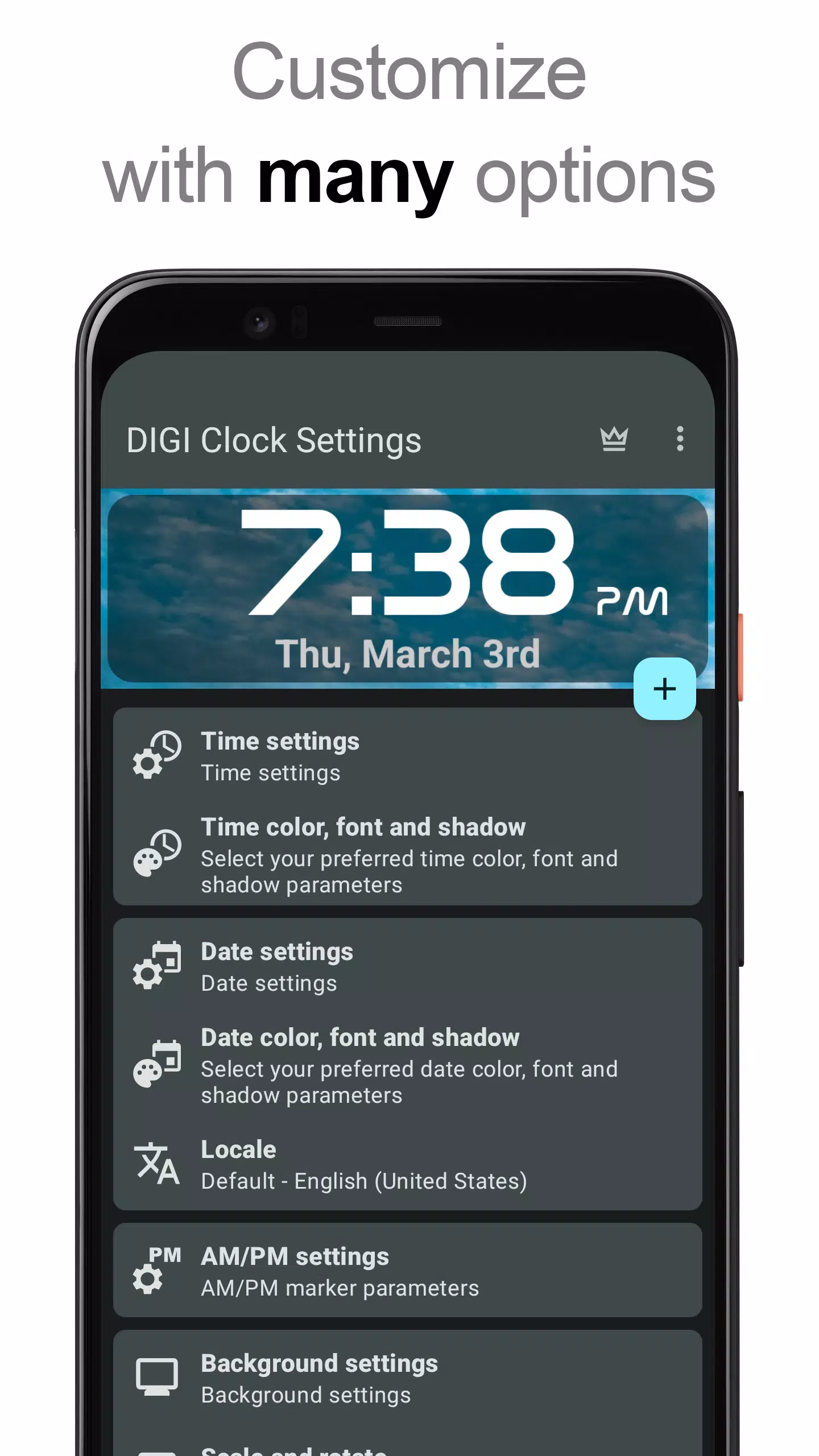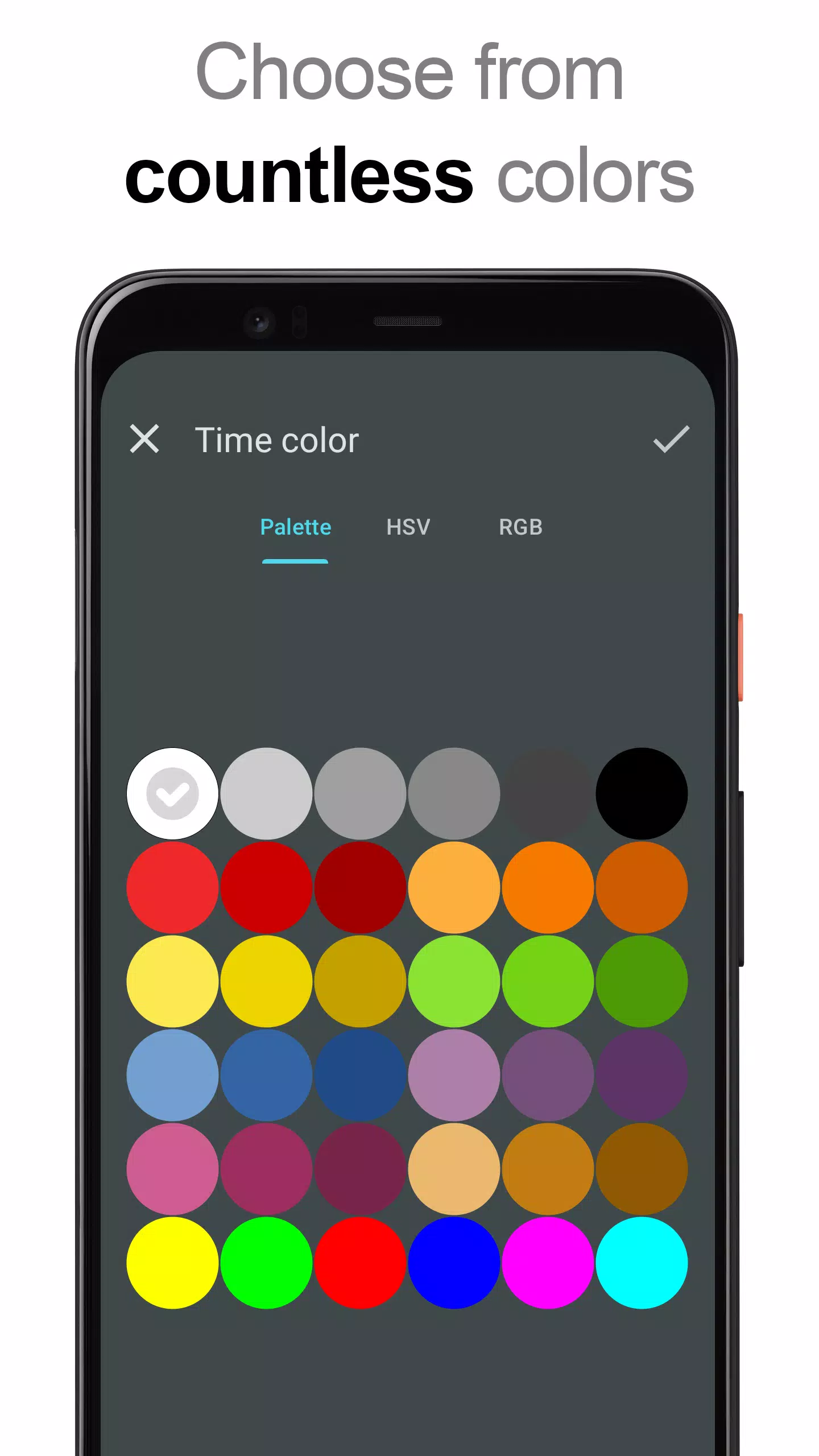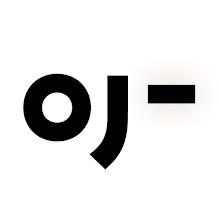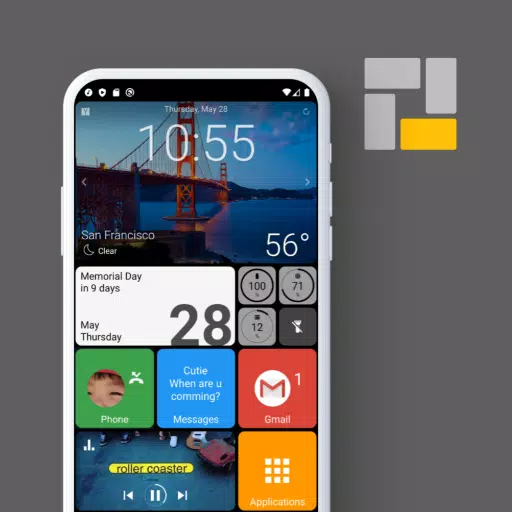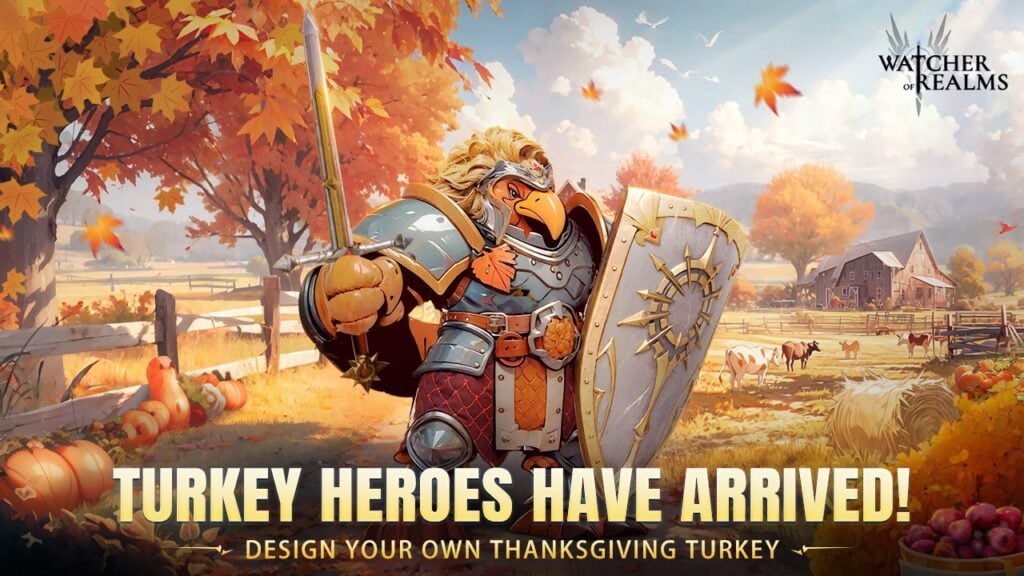DIGI Clock Widget
- စိတ်ကြိုက်လုပ်ပါ။
- 3.3.3
- 14.4 MB
- by ForestTree
- Android 6.0+
- Apr 26,2025
- အထုပ်အမည်: sk.michalec.SimpleDigiClockWidget
သင်၏စက်၏မူလမြင်ကွင်းကိုစတိုင်နှင့်လုပ်ဆောင်နိုင်စွမ်းကိုလက်တွေ့ဖြင့်ကိုယ်ပိုင်ပြုလုပ်ရန်နည်းလမ်းတစ်ခုကိုရှာဖွေနေပါသလား။ ** Digi Cloud Widget ** သည်အခမဲ့, အလွန်အမင်းစိတ်ကြိုက်ပြုလုပ်နိုင်သောဒီဂျစ်တယ်အချိန်နှင့်နေ့စွဲဝစ်ဂျက်များအဘို့သင့်ရဲ့ go-to မှဖြေရှင်းချက်ဖြစ်ပါတယ်။ သင်တစ်ခုခုကိုကျစ်လစ်သိပ်သည်းသောသို့မဟုတ်ချဲ့ထွင်မှုတစ်ခုခုရှာနေသည်ဖြစ်စေ, သင်၏လိုအပ်ချက်များကိုဖြည့်ဆည်းရန်သင်အမျိုးမျိုးသောအရွယ်အစားများဖြင့်ဖုံးအုပ်ထားသည်။
- 2x1 widget - သေးငယ်တဲ့,
- 4x1 နှင့် 5x1 ဝစ်ဂျက်များ - ပိုမိုကျယ်ပြန့်သောအမြင်အတွက်စံပြတစ်ခုအတွက်စက္ကန့်အနည်းငယ်သာထည့်သွင်းရန်
- 4x2 widget - ပိုကြီးတဲ့ display ကိုလိုချင်တဲ့သူတွေအတွက်
- 5x2 နှင့် 6x3 ဝစ်ဂျက်များ - တက်ဘလက်အသုံးပြုသူများအတွက်ဒီဇိုင်းဆွဲထားသည့်နေရာများသည်နေရာပိုများစေသည်
** Digi Cloud Widget **, စိတ်ကြိုက်ပြင်ဆင်ခြင်းသည်သင်၏လက်ချောင်းထိပ်များ၌ရှိသည်။ ဤတွင်သင်အမှန်တကယ်သင့်ကိုအမှန်တကယ်လုပ်ရန်သင်ဂရုစိုက်နိုင်သည့်အရာ -
- ၎င်းကိုမှန်ကန်စွာသေချာစေရန် setup ကိုတည်ဆောက်နေစဉ်အတွင်းသင်၏ဝစ်ဂျက်ကိုကြည့်ပါ
- Widget ကိုအသာပုတ်ပါ - သင်၏နှိုးစက်အက်ပ်ကိုဖွင့်ပါ, ဝစ်ဂျက်ဆက်တင်များကိုဖွင့်ပါ,
- သင်၏စတိုင်နှင့်ကိုက်ညီရန်အချိန်နှင့်နေ့စွဲအတွက်အရောင်များကိုကိုယ်ပိုင်ပြုလုပ်ပါ
- သင်၏ရွေးချယ်မှုအရောင်နှင့်အတူအရိပ်အကျိုးသက်ရောက်မှုကိုထည့်ပါ
- အကြမ်းဖျင်းနှင့်အတူ readability တိုးမြှင့်
- သင်၏ဘာသာစကားကိုသင်၏ဘာသာစကားဖြင့်ဖော်ပြရန်သင်ကြိုက်နှစ်သက်သောဒေသကိုသတ်မှတ်ပါ
- မြောက်မြားစွာသောနေ့စွဲပုံစံများကိုရှာဖွေပါသို့မဟုတ်သင်၏ကိုယ်ပိုင်ထုံးစံပုံစံကိုဖန်တီးပါ
- Am-pm ညွှန်းကိန်းများကိုပြသပါသို့မဟုတ်ဖျောက်ပါ
- 12 နာရီနှင့် 24 နာရီအချိန်အကြား switch သည်
- လျင်မြန်စွာရည်ညွှန်းဘို့နှိုးစက်အိုင်ကွန်ထည့်ပါ
- Precise Timekeeping အတွက် 4x1 နှင့် 5x1 ဝစ်ဂျက်များပေါ်တွင်စက္ကန့်အနည်းငယ်ကိုပြသပါ
- ဝစ်ဂျက်နောက်ခံကိုအရောင်ရွေးချယ်ခြင်းနှင့်ချိန်ညှိနိုင်သော opacity ကို 0% မှ 100% အထိစိတ်ကြိုက်ပြုလုပ်ပါ။
- အစိုင်အခဲအရောင်, နှစ်ခုအရောင် gradient ကိုရွေးပါ
- အချိန်နှင့်နေ့စွဲအတွက် 40 ကျော် built-in ဖောင့်မှရွေးချယ်ပါ, Download အတွက်ရာမာဖိုင်ဖိုင်ကို သုံး. သို့မဟုတ်သင်၏ကိုယ်ပိုင် font file ကိုသုံးပါ
- Android 11 နှင့်အပြည့်အဝလိုက်ဖက်ညီမှုခံစားပါ
- ပိုကြီးတဲ့ဖန်သားပြင်အပေါ် sheamless အတွေ့အကြုံအတွက်တက်ဘလက် - ဖော်ရွေဒီဇိုင်း
... ပြီးတော့စိတ်ကြိုက်စာရင်းတွေဆက်လာတယ်။
ဘယ်လိုသုံးရမလဲ။
ပေါင်းထည့်ခြင်း ** Digi Clock Widget ** သင်၏မူလမြင်ကွင်းသို့ ** သည်လွယ်ကူသည်။ ဤအဆင့်များကိုလိုက်နာပါ။
- ရရှိနိုင်သည့်အချိန်တွင်ဝစ်ဂျက် preview အောက်ရှိ Plus (+) ခလုတ်ကိုနှိပ်ပါ။
- လိုချင်သောဝစ်ဂျက်အရွယ်အစားကိုရွေးပါ။
- ပြထားတဲ့ dialog မှ widget ကိုသင်၏မူလမြင်ကွင်းသို့ထည့်ပါ။
သို့မဟုတ်ကိုယ်တိုင်ထည့်ပါ။
- သင်၏မူလမြင်ကွင်းတွင်နေရာလွတ်ကိုကြာကြာနှိပ်ပေးပါ။
- ပြသသည့်ရွေးချယ်မှုများမှ "ဝစ်ဂျက်များ" ကိုနှိပ်ပါ။
- "Digi Clock" ကိုရှာသည်အထိအောက်သို့ဆွဲချပါ။
- လိုချင်သောဝစ်ဂျက်၏အိုင်ကွန်ကိုထိပါ, သင်ချထားလိုသည့်နေရာသို့သင့်လက်ချောင်းကိုချပြီးသင့်လက်ချောင်းကိုဆွဲတင်ပါ။
သတိရပါ, ဤညွှန်ကြားချက်များသည်သင်၏စက်နှင့်ထုတ်လုပ်သူပေါ် မူတည်. အနည်းငယ်ကွဲပြားနိုင်သည်။
သင်၏ဝစ်ဂျက်စာရင်းတွင် "Digi Clock" ပေါ်လာပါကသင်၏စက်ကိုပြန်လည်စတင်ရန်ကြိုးစားပါ။
မှတ်သား
အချိန်အေးခဲနေသောပြ issues နာများကိုကာကွယ်ရန်အတွက် Digi Cloud Widget ** ကိုသင်၏စက်ပေါ်တွင်မည်သည့်အလုပ်မှလူသတ်သမားများမှဖယ်ထုတ်ထားပါ။
ရွေးချယ်ခြင်းအတွက်ကျေးဇူးတင်ပါသည် ** Digi Cloud Widget ** ။ သင်၏မူလမြင်ကွင်းကိုစိတ်ကြိုက်ပြုပြင်ခြင်းနှင့်သင်၏ကိရိယာ၏လုပ်ဆောင်နိုင်စွမ်းကိုမြှင့်တင်ပါ။
- duoCo Strip
- Alpha Hybrid Launcher 4D theme
- Tamilnadu House Rentals
- GOROBUX - earn rbx
- OJI AI Art & Picture Generator
- Icon Changer - Customize Icon
- 4D Wallpaper Fluid Simulation
- Avia Maps Aeronautical Charts
- Flyer, Poster & Graphic Design
- AKCTV
- FacePlay -AI Filter&Face Swap
- PixPurple EMUI MagicOS Theme
- Halloween Live Wallpaper
- Square Home
-
Corsair TC100 သည် Gaming ကုလားထိုင်ကိုယခု 30% လျှော့စျေး
အကယ်. သင်ကနှစ်သိမ့်မှုနှင့်မကိုက်ညီသောဘတ်ဂျက်ဖော်ရွေသောဂိမ်းကုလားထိုင်တစ်ခုအတွက်သင်ရှာဖွေနေပါက Amazon သည်ကျွန်ုပ်တို့၏ထိပ်ဆုံးရွေးခြင်းစျေးနှုန်းကိုလျှော့ချလိုက်သည်။ ယခုသင်ဟာဒေါ်လာ 174 ဒေါ်လာဖြင့်ဒေါ်လာ 174 ဖြင့်အနက်ရောင်ထည်ဖြင့်ဖမ်းယူနိုင်ပြီဖြစ်သည်။ ပင်၎င်း၏မူရင်းမှာ
Apr 26,2025 -
သင်၏ NVIDIA GPU နှင့်တွဲဖက်ရန်အကောင်းဆုံး G-Sync Monitors
အကယ်. သင်၏ Nvidia Graphics Card အသစ်နှင့်တွဲရန်ပြီးပြည့်စုံသောဂိမ်းကစားခြင်းမော်နီတာကိုသင်ရှာဖွေပါက Nvidia ၏ G-Sync နည်းပညာလောကသို့သင်ငုပ်လိုသည်။ G-Sync သည် Nvidia ၏စီးပွားဖြစ်လိုက်လျောညီထွေဖြစ်အောင်အဆင့်မြင့်အဆင့်နည်းပညာကိုချောချောမွေ့မွေ့မျက်ရည်ကျသည့် Gameplay ကိုသေချာစေရန်အတွက်အရေးကြီးသောအစိတ်အပိုင်းတစ်ခုဖြစ်စေပြီးအရေးပါသောအစိတ်အပိုင်းတစ်ခုဖြစ်စေသည်
Apr 26,2025 - ◇ "Welian New Alcier ဟာ xenomorph ဒီဇိုင်းကို Nods Scottley Scott ရဲ့ 1979 ဂန္ထဝင်" Downleley Screams to Nods Apr 26,2025
- ◇ Ena: Dream BBQ Launch အသေးစိတ်အချက်အလက်များထုတ်ဖော်ပြောကြားခဲ့သည် Apr 26,2025
- ◇ Flame Awakens Update သည် cookie ကိုပြေးသည့်နိုင်ငံဖြစ်သည် Apr 26,2025
- ◇ "Daemon X Machina: တိုက်တဲန်းနစ် Scion - ထုတ်ပြန်ကြေငြာချက်အသေးစိတ်ဖော်ပြချက်" Apr 26,2025
- ◇ Walmart နှင့် Amazon တွင်ထောင်ပေါင်းများစွာသောထိပ်ဆုံး 83 \ t Apr 26,2025
- ◇ "Marvel ပြိုင်ဘက်များ၌သုံးဆသောပံ့ပိုးမှုဆိုင်ရာ Meta ကိုတန်ပြန်ခြင်း - မဟာဗျူဟာများထုတ်ဖော်ပြသခဲ့သည် Apr 26,2025
- ◇ Knights ခုနစ်ကောင်၏ပျင်းရိစွန့်စားမှုခုနစ်ခုသည် Blossoming Blade ကိုပြန်လာသည့်ဒုတိယ crossover အဖြစ်အပျက်ကိုထုတ်ဖော်ပြသခဲ့သည် Apr 26,2025
- ◇ Shawn Levy's Star Wars ရုပ်ရှင်ကားများကိုလွှတ်ပေးရန်, စာရေးသူအရိပ်အမြွက် Apr 26,2025
- ◇ "Monster Hunter Wilds အတွက် Sharp Fang လယ်ယာမြေလမ်းညွှန်" လမ်းညွှန် Apr 26,2025
- ◇ နှစ်စဉ် iPad အသစ်ဝယ်ရန်အကောင်းဆုံးအချိန် Apr 26,2025
- 1 အားလပ်ရက်သူခိုးသည် ရှာဖွေသူများမှတ်စုများတွင် ရောက်ရှိလာသည်။ Dec 26,2024
- 2 Jujutsu Kaisen Phantom Parade- 2024 အတွက် Tier List Update Dec 28,2024
- 3 LEGO Fortnite တွင် Storm King ကိုဘယ်လိုရှာပြီးအနိုင်ယူမလဲ။ Jan 05,2025
- 4 PUBG Mobile ချန်ပီယံရှစ် ဖိုင်နယ် နီးလာပြီ။ Jan 09,2025
- 5 GODDESS OF VICTORY: NIKKE နှစ်သစ်ကူး အပ်ဒိတ်တစ်ခု ချပေးနေပြီး Evangelion နှင့် Stellar Blade တို့နှင့် မကြာမီ ပူးပေါင်းလုပ်ဆောင်နေပါသည်။ Jan 04,2025
- 6 Brok ၏ Festive Adventure ကို ယခု ရနိုင်ပါပြီ။ Jan 03,2025
- 7 Blue Archive သည် Cyber New Year March နှင့်အတူ ဇာတ်လမ်းအသစ်ကို မိတ်ဆက်သည်။ Jan 05,2025
- 8 Skibidi Toilet DMCAs Garry ၏ Mod ဖြစ်သော်လည်း တရားဝင်မှု မရှင်းလင်းသေးပါ။ Jan 07,2025
-
ဒီဂျစ်တယ်ကိရိယာများ၏အနုပညာကျွမ်းကျင်
စုစုပေါင်း 10
-
Hidden Gems: မမျှော်လင့်ဘဲအသုံးဝင်သောအခြားအက်ပ်များ
စုစုပေါင်း 10